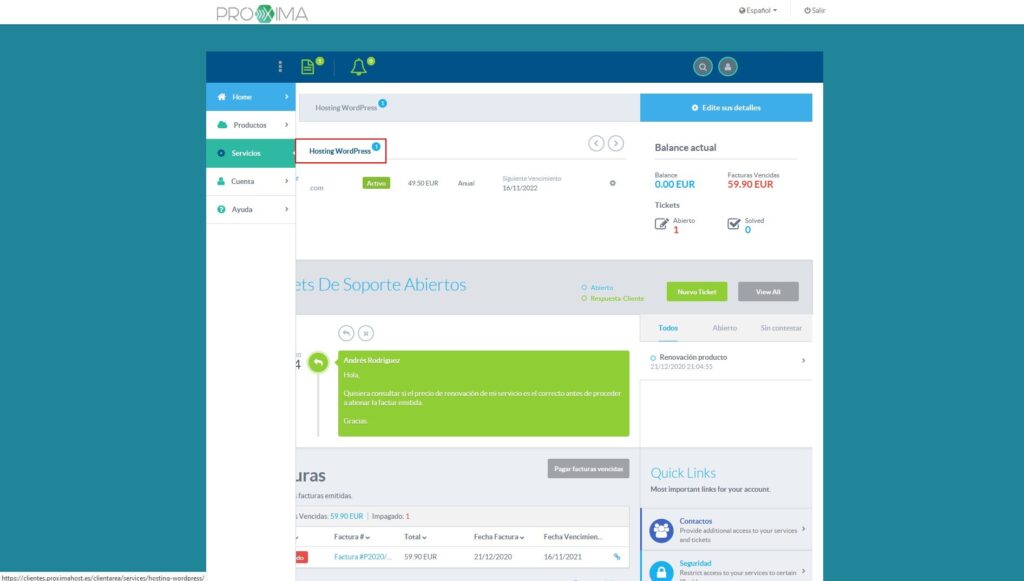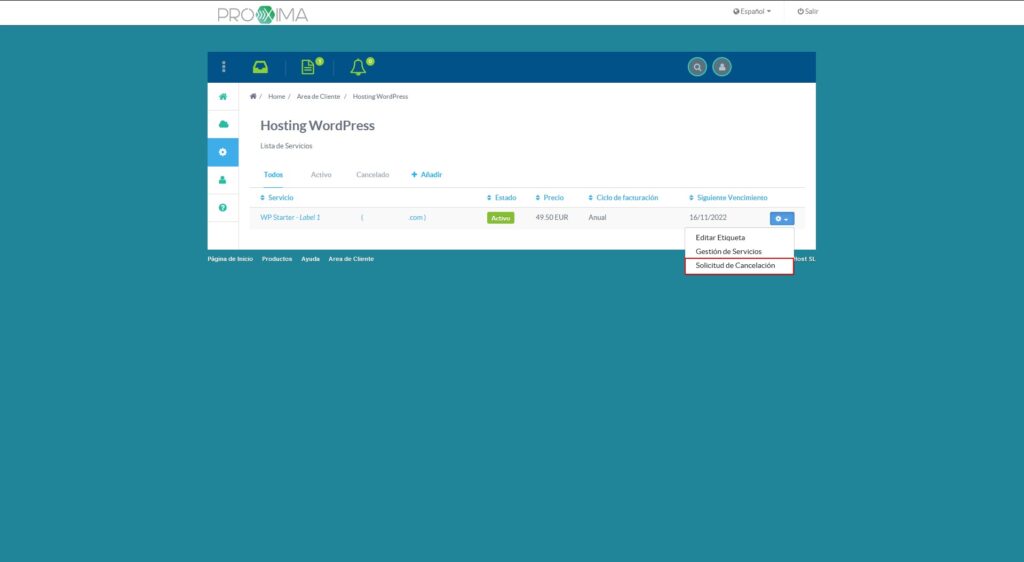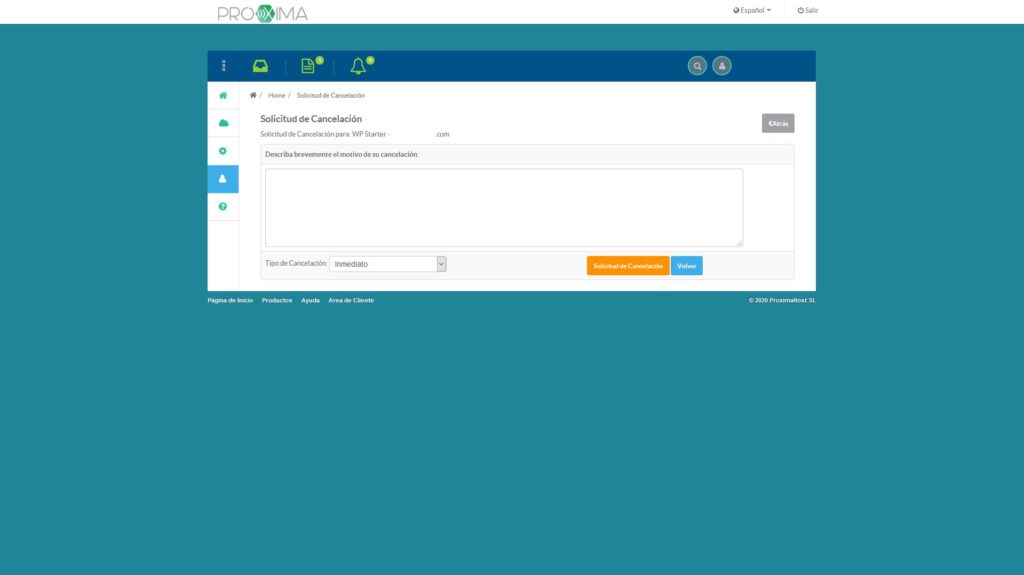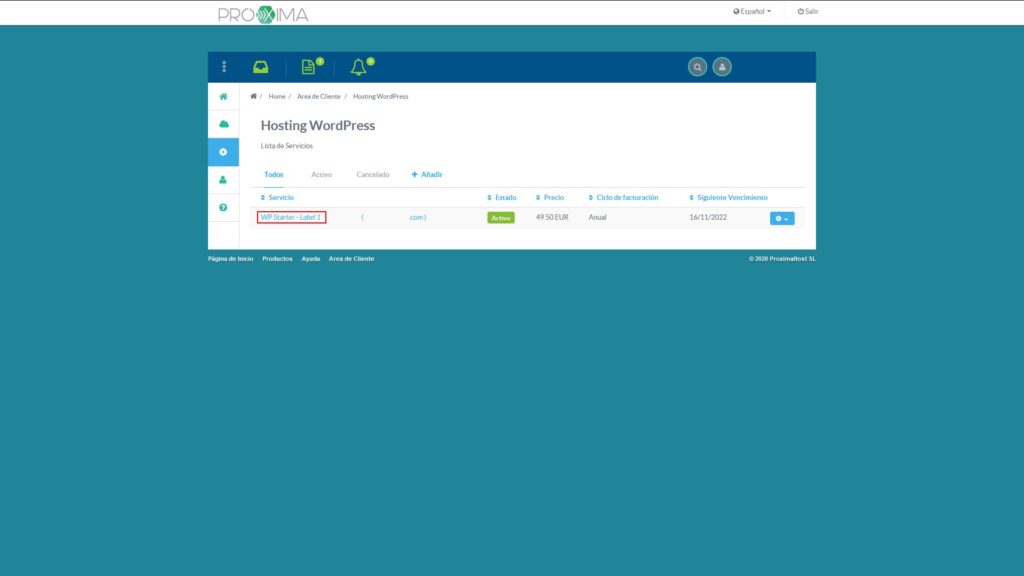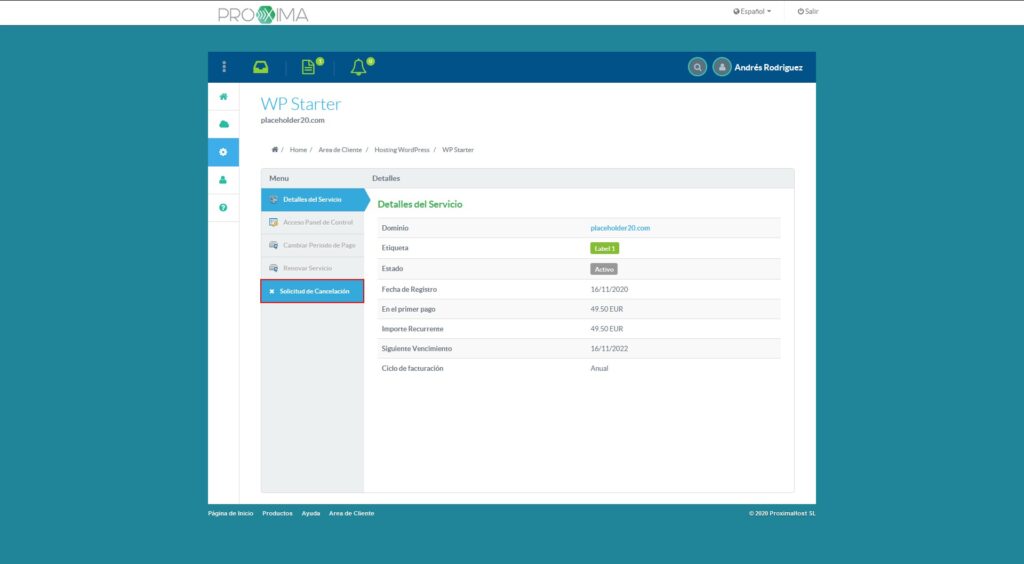No es plato de buen gusto cuando sucede, pero es posible que no quieras manteniendo tus servicios de hosting con PróximaHost. En estos casos, lo primero de todo que debemos confirmarte es que solicitar la no renovación de tus servicios NO GENERARÁ costes adicionales en tu cuenta.
Por otro lado, recuerda que la renovación de los servicios de alojamiento web y dominios se hacen de forma separada, es decir, aunque tengas asociado tus dominios a un hosting, realmente son independientes, por lo que solicitar la cancelación de una de las partes no afecta directamente a la otra.
Si después de haber probado PróximaHost deseas dar de baja algún servicio, debes hacerlo desde tu cuenta en el Área de Cliente siguiendo estos pasos:
- En el menú situado en la parte izquierda de la pantalla, accede a “Servicios” y pulsa en “Hosting WordPress”.
- Verás la lista de alojamientos que tienes activa con nosotros. Despliega el menú situado en el botón azul de la derecha y pulsa “Solicitud de cancelación”.
- Al hacerlo, entrarás en el formulario de solicitud, el cual deberás cumplimentar indicando también en el menú desplegable inferior el momento en que deseas cancelar el servicio, entre “Inmediato” o “Al final del ciclo de facturación”.
- Una vez listo, solo debes pulsar el botón “Solicitud de cancelación” y recibiremos un ticket con tu petición.
De forma alternativa, puedes realizar esta misma gestión desde la pantalla que vimos en el punto 2, pero esta vez deberás pulsar encima del producto que no quieras mantener activo. En este caso, pulsamos en el WP Starter mostrado en el recuadro rojo de la siguiente imagen:
Verás los detalles del servicio y en el menú de la izquierda tendrás varias opciones, como cambiar el ciclo de facturación o el que nos ocupa ahora, de “Solicitud de cancelación”.
Al hacer clic sobre él entrarás en el formulario visto antes, solo tendrías que repetir los pasos 3 y 4 para completar el proceso.